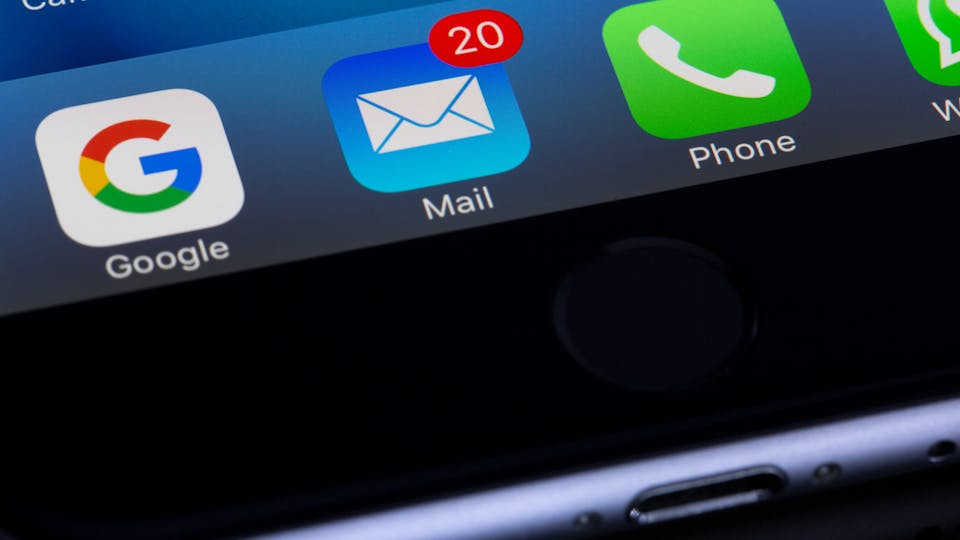So teilen Sie Ihr Adressbuch in Thunderbird: Eine praktische Anleitung.
In wenigen Schritten können Sie Ihr Thunderbird-Adressbuch mit anderen teilen und so die Zusammenarbeit verbessern. Diese praktische Anleitung zeigt, wie es geht.
Thunderbird macht es einfach, E-Mails zu verwalten, aber wussten Sie, dass Sie auch Ihr Adressbuch teilen können? Dies ist besonders nützlich, wenn Sie mit einem Team arbeiten und sicherstellen möchten, dass jeder Zugriff auf die gleichen Kontakte hat. Wir zeigen Ihnen, wie Sie Ihr Thunderbird-Adressbuch mit anderen teilen können, um die Kommunikation und Zusammenarbeit zu erleichtern.
Schritt-für-Schritt: Adressbuch in Thunderbird teilen
- Exportieren Sie Ihr Adressbuch: Gehen Sie in Thunderbird zu Ihrem Adressbuch, wählen Sie das zu teilende Adressbuch aus, und klicken Sie auf „Werkzeuge“ > „Exportieren“. Speichern Sie die Datei im .csv oder .ldif Format.
- Wählen Sie einen Speicherort für die geteilte Datei: Entscheiden Sie, wo Sie die exportierte Datei speichern möchten. Cloud-Speicher wie Dropbox oder Google Drive eignen sich hervorragend dafür, da sie den einfachen Zugriff von verschiedenen Orten aus ermöglichen.
- Teilen Sie den Zugriff: Laden Sie die exportierte Adressbuchdatei in Ihren gewählten Cloud-Speicher hoch und teilen Sie den Zugriffslink mit Ihren Teammitgliedern. Stellen Sie sicher, dass Sie die Zugriffsberechtigungen entsprechend anpassen.
- Importieren Sie das Adressbuch bei den Empfängern: Ihre Teammitglieder können nun das geteilte Adressbuch in ihr Thunderbird importieren. Dazu gehen sie auf „Adressbuch“ > „Werkzeuge“ > „Importieren“ und wählen die geteilte Datei aus.
- Aktualisieren Sie regelmäßig: Wenn sich Kontakte ändern, wiederholen Sie den Export- und Teileprozess, um sicherzustellen, dass alle auf dem neuesten Stand sind.
- Nutzen Sie Add-ons für eine automatische Synchronisation: Es gibt Thunderbird Add-ons, die das Teilen und Synchronisieren von Adressbüchern vereinfachen können. Erkunden Sie Optionen wie „CardBook“ oder „TBSync“, um eine nahtlose Synchronisation zu ermöglichen.
- Setzen Sie auf Datenschutz: Achten Sie darauf, dass beim Teilen von Adressbüchern sensible Informationen geschützt bleiben. Nutzen Sie Verschlüsselungsoptionen Ihres Cloud-Speichers.
- Erstellen Sie Gruppen: Für eine effizientere Verwaltung können Sie Ihr Adressbuch in Gruppen unterteilen und nur relevante Gruppen mit bestimmten Teammitgliedern teilen.
- Überprüfen Sie die Kompatibilität: Stellen Sie sicher, dass alle Teammitglieder die gleiche Thunderbird-Version verwenden, um Kompatibilitätsprobleme beim Importieren zu vermeiden.
- Informieren Sie Ihr Team: Kommunizieren Sie klar, wie und wann das Adressbuch aktualisiert wird, um Verwirrung zu vermeiden.
- Nutzen Sie die Cloud zur Sicherung: Neben dem Teilen ist die Cloud auch ein hervorragender Ort, um Sicherungskopien Ihres Adressbuchs zu speichern.
- Feedback einholen: Fragen Sie Ihr Team regelmäßig nach Feedback zur Nutzung des geteilten Adressbuchs, um den Prozess bei Bedarf anzupassen.
Effektives Adressbuchmanagement in Thunderbird
Durch das Teilen Ihres Adressbuchs in Thunderbird können Sie nicht nur die Zusammenarbeit innerhalb Ihres Teams verbessern, sondern auch sicherstellen, dass jeder Zugriff auf wichtige Kontakte hat. Indem Sie die oben genannten Schritte befolgen, schaffen Sie eine solide Grundlage für effizientes Adressbuchmanagement. Von der Auswahl des richtigen Formats für den Export bis hin zur Nutzung von Cloud-Speicher und Add-ons zur Synchronisation – mit diesen Tipps gelingt das Teilen Ihres Adressbuchs mühelos. Denken Sie daran, regelmäßige Updates vorzunehmen und Ihr Team über Änderungen zu informieren. So bleibt Ihr Netzwerk stets aktuell und zugänglich.
Das klingt doch einfacher als gedacht, oder? Wenn ihr diese Tipps beherzigt, werdet ihr sehen, dass das Teilen eines Adressbuchs in Thunderbird gar nicht so eine große Sache ist. Viel Erfolg dabei! 😊